Bluetooth�̐ݒ���@
| iOS | iPhone�AiPad�AiPad mini�AiPod touch |
| Android | Xperia�AGalaxy�AZenFone�AHUAWEI�AAQUOS�AHTC�Ȃǂ̃X�}�[�g�t�H�� Xperia Tablet�AMeMo Pad�ALavie Tab�AGalaxy Tab�Ȃǂ̃^�u���b�g |
iOS
��Bluetooth�ݒ���@iOS��Bluetooth���Ӌ@����y�A�����O�i�ڑ��j������菇�ł��B
1 �z�[����ʂ́u�ݒ�v���^�b�v���Đݒ��ʂ��J���܂��B

2 �uBluetooth�v���^�b�v���܂��B
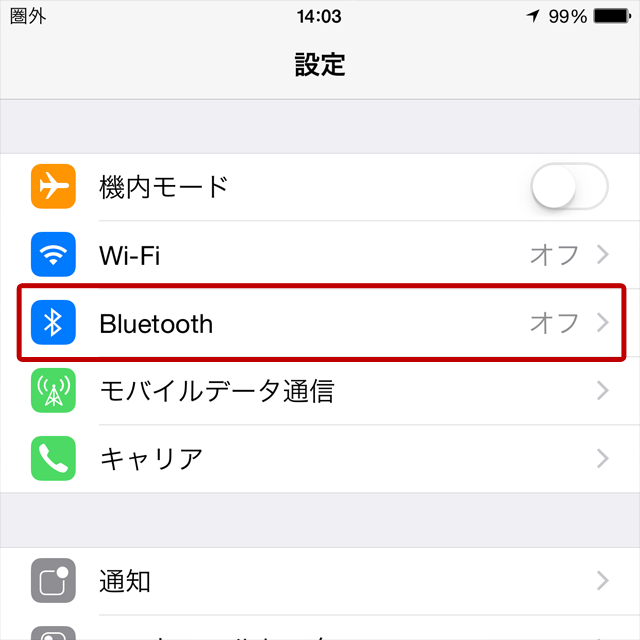
3 Blutooth���I�t�ɂȂ��Ă���ꍇ�̓I���ɐ�ւ��܂��B ���̉�ʂł��g����Bluetooth�@����y�A�����O���[�h�ɂ��܂��B
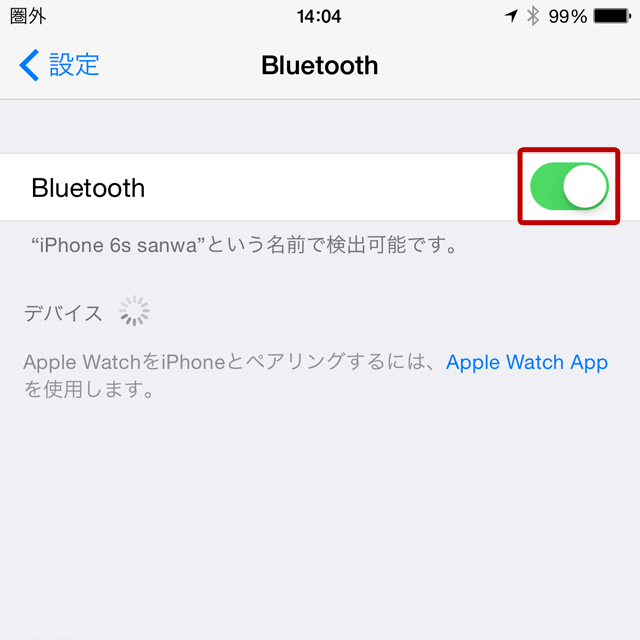
4 ���炭����ƃf�o�C�X�̍��ڂɐ��i�����\������܂��̂ŁA�g�p���鐻�i�����^�b�v���܂��B
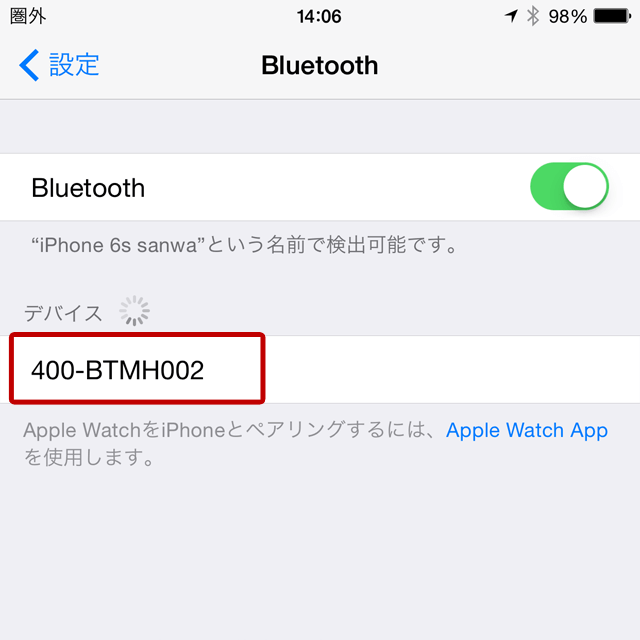
5 ���i�ɂ���Ă�PIN�R�[�h�̓��͂����߂��܂��B PIN�R�[�h��Bluetooth�@��ɂ��قȂ�܂��̂ŁA�戵���������ł��m�F���������BPIN�R�[�h�̓��͂������@�������܂��B
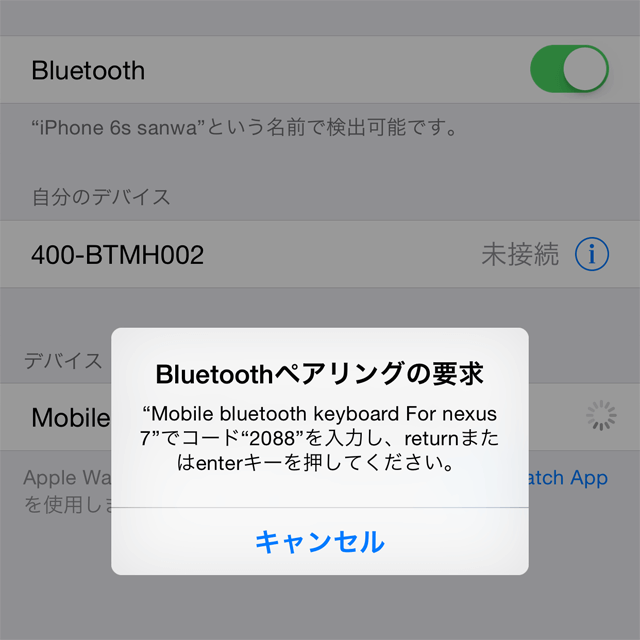
6 ���i���̉��Ɂu�ڑ�����܂����v�ƕ\�����ꂽ��ڑ������ł��B
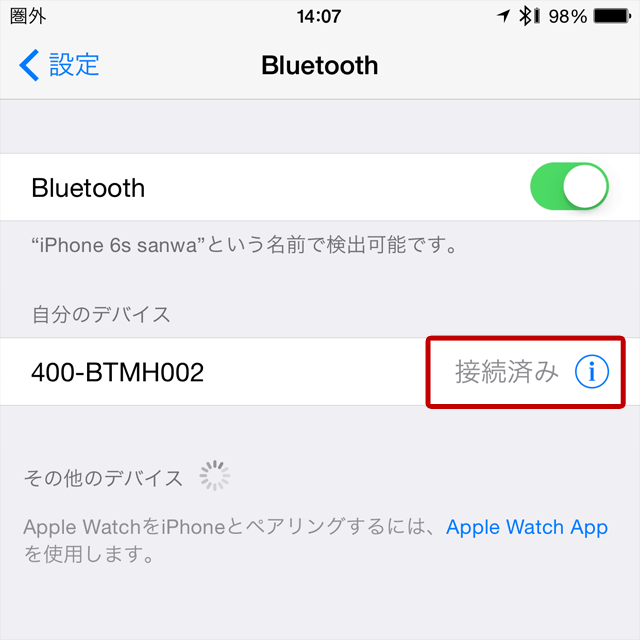
7 iPhone�̏ꍇ�ABluetooth�w�b�h�Z�b�g��ڑ�����Ɓu�R���g���[���Z���^�[�v�ɐڑ����̋@�햼���\������܂��B
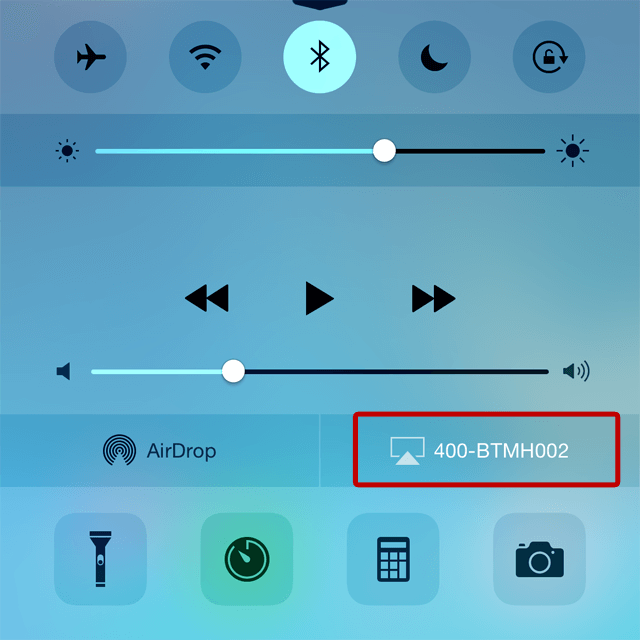
8 �@�햼���^�b�v�����Bluetooth�w�b�h�Z�b�g�ʼn������o�͂��邩�AiPhone�̃X�s�[�J�[����o�͂��邩�I�����邱�Ƃ��ł��܂��B
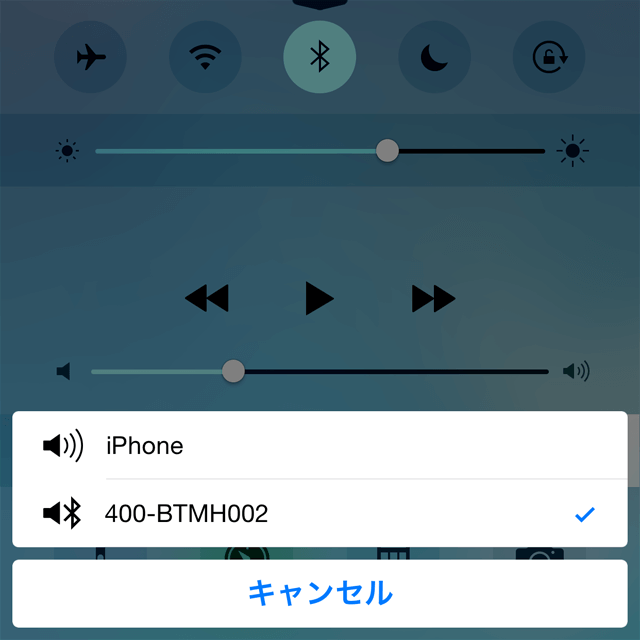
Android
��Bluetooth�ݒ���@Xperia�ANexus�Ȃ�Android OS�̒[���Ńy�A�����O������菇�ł��B
1 �z�[����ʂ́u�ݒ�v�A�C�R�����^�b�v���āA�ݒ��ʂ��J���܂��B
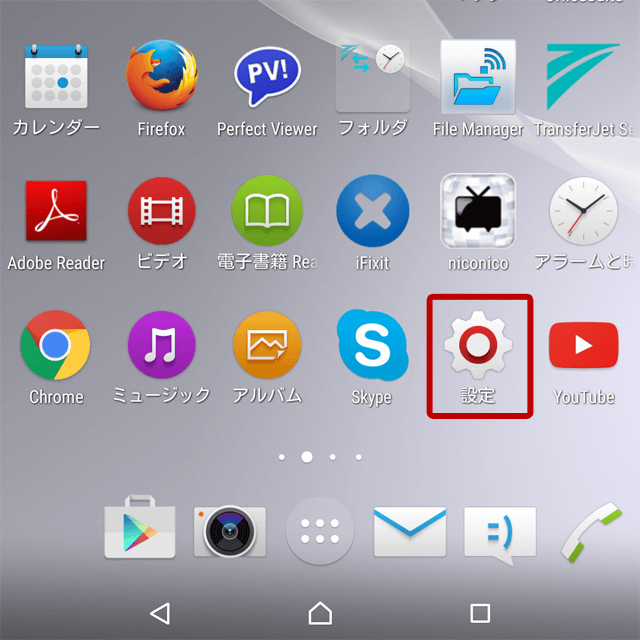
2 ���Ɂu�����ƃl�b�g���[�N�v�̗��ɂ���uBluetooth�v���^�b�v���܂��B
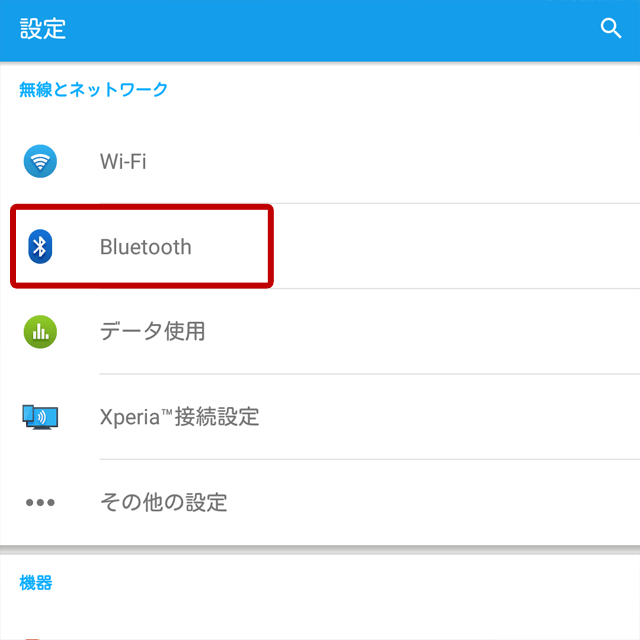
3 �uBluetooth�v���I�t�̏ꍇ�A�uOFF�v�Ə����ꂽ���������^�b�v���āA�uON�v�ɐ�ւ��܂��B
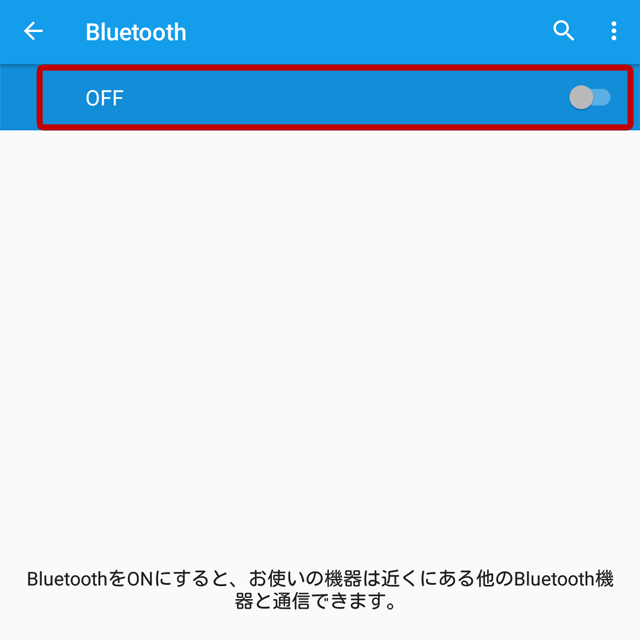
4 �I���ɂ�����ԂŁA���p������Ӌ@����y�A�����O���[�h�ɂ��܂��B
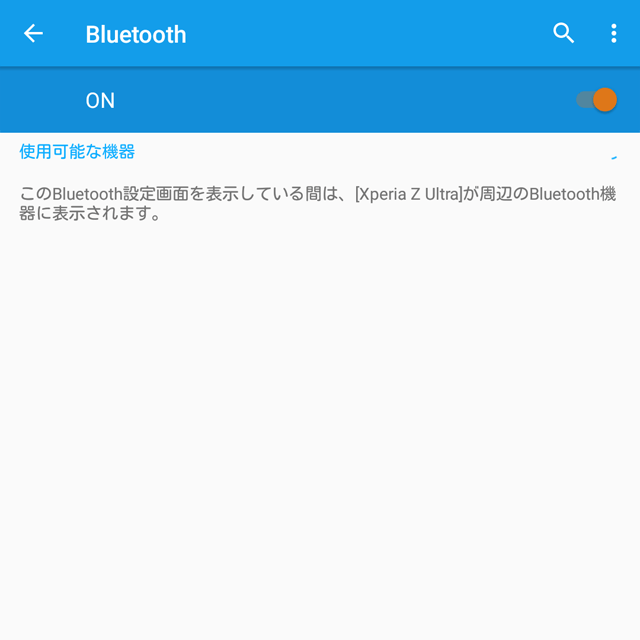
5 ���炭����ƁA�u�g�p�\�ȋ@��v�ɐ��i�����\������܂��B���p���鐻�i�����^�b�v���܂��B
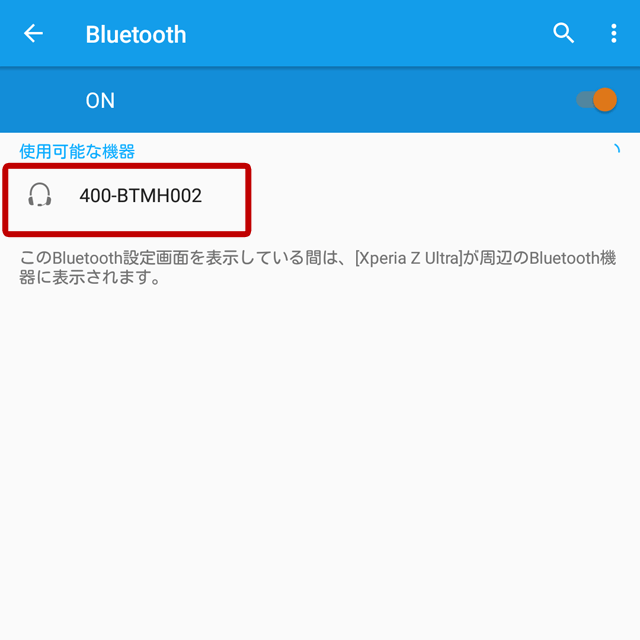
6 ���i�ɂ����PIN�R�[�h�̓��͂����߂���ꍇ������܂��B��ʂɕ\�����ꂽ�ԍ��������́A�������ɋL�ڂ��ꂽ�ԍ�����͂��܂��B
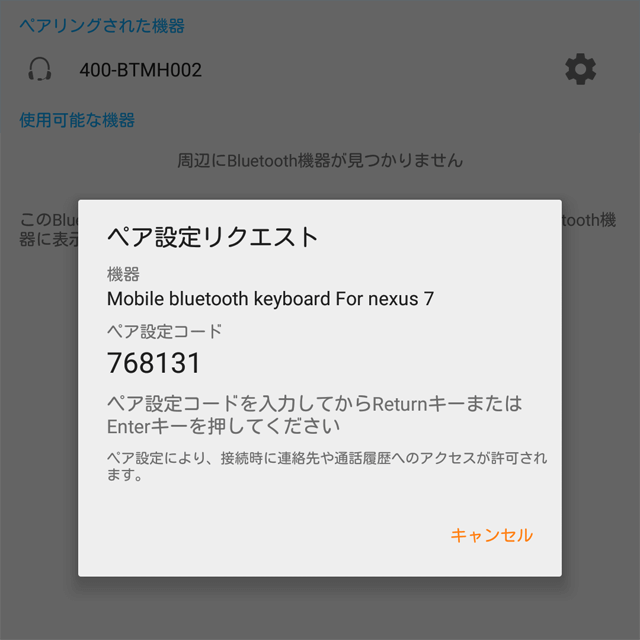
7 �u�y�A�����O���ꂽ�@��v�̗��Ɂu�ڑ��v�ƕ\�����ꂽ�犮���ł��B
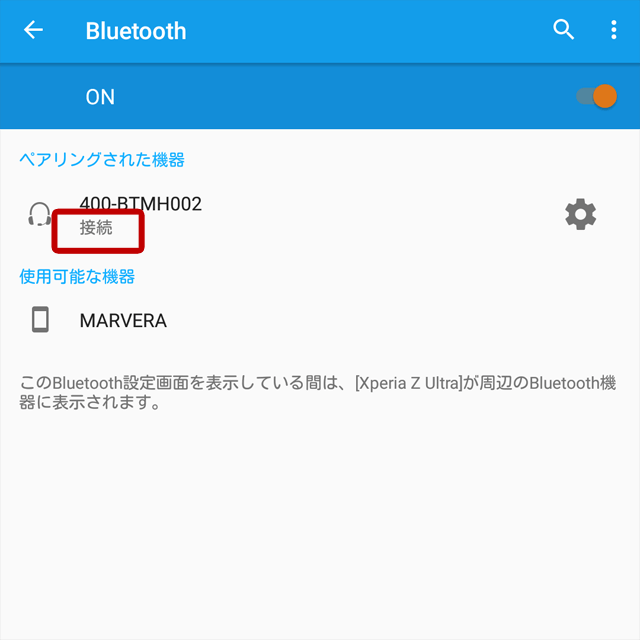
Bluetooth�֘A�@�프������L���O
�����L���O�������ƌ��� ��Bluetooth�֘A�@��̌��R�~�E���r���[�s�b�N�A�b�v���r���[�������ƌ��� ��
|
���j�^�[�̉����������߂� ���j�^�[�̃X�e���I�W���b�N�ɂȂ��ŁABluetooth�X�s�[�J�[�Ɏg�p�ł��܂��BUSB�œd��������A�ǂ��ł��A�i���O�̃I�[�f�B�I�M����Bluetooth�M���ɕϊ��ł��܂��B
�J�mP ����
�����ėǂ����� �ȑO�M�Ђōw�������l�b�N�X�s�[�J�[�Ƃ̃Z�b�g�Ńe���r�̉������ŕ����Ă��܂����A���̒x��������ڑ����ȒP�ŗǂ��ł��B�ŋߎ��̐����Ȃǂʼnf��Ȃǂ̏��������Â炢���Ȃǂ������ŕ�����̂Ŗ��Ăɕ������A�d�Ă��܂��B
�m�b�|�̃g�� ����
��x���͗ǂ��� �e���r�̉������u���[�g�[�X���M���邽�߂ɍw��
�͂� ����
�͈͂��Ђ낢 ���܂ł����Ă����g�����X�~�b�^�[���͂��͈͂��L���B
�܂�������� ����
�Q��̃X�s�[�J�[���ɖ����Őڑ��I ���Ђ̂P��p�����X�g�p���Ă���A�x�������Ȃ������ɕs�����Ȃ����K�Ɏg�p�ł��Ă����̂ŁA���܂��ܕʂ̏ꏊ�łQ�䓯����PC�̉���炵�����Ƃ����v�]�����������߂������I�����čw�����܂����B
�V�X�e���S���� ����
Bluetooth®�ȒP�ڑ����M�@�@aptx�U�Ή� �ȑO��400-HS032���g���Ă��܂������[�d���ʓ|�������Ȃ����̂ƃw�b�h�z���{�̂�➑̂��G���ɕ�������ׂ�������w�����܂����B
�����Y�� ����
��Ԃ̉f��ӏ� �ŋ߂̉f��͌��ʉ����傫���A�Z���t�ɉ��ʂ����킹�Ă���ƓˑR�̑剹�ʂɍQ�Ăă{�����[�����i�邱�Ƃ�����B
ACT ����
TV������Bluetooth�ڑ��ŕ����Ă��܂� �ȑO��400-BTAD008�𗘗p�����f�W�^���P�[�u��5m(�ʔ�)�ɂĐڑ����A�茳����ŗ��p���Ă��܂�������ꂽ�̂�400-BTAD011���Ă݂܂����B�������͑O���i�Ɠ��l�Ŗ��͗L��܂���B�����A�����̃X�C�b�`���d���Ǝv���Ă܂������A������������Ɓu�d��OFF��USB�|�[�g����P�[�u�����v�Ə����Ă���܂��B����͕s�ւŋ����܂����B
����� ����
�֗��Ɏg���܂� Bluetooth�@�\�̂��Ă��Ȃ��Â�PC�Ɏg�p���邽�߂ɍw���B�X�g���X�t���[�Ŏg�p�ł��Ă��܂��B
�߂��ς� ����
�y�A�����O���ȒP�ŁA�x���Ȃ��������܂� �e���r�̃{�����[�����グ���炤�邳���ƌ�����̂ŁA�莝����Bluetooth�C���z���ŕ������߂ɍw�����܂����B
asam ����
|
���ڂ̐V���i
�������߂̓��W
�݂�Ȃ̓��e

hoikuno_hondana
�l�I�ɂ́A�ׂ����p�x���ς�����̂�1�Ԋ����������ɍ������p�x�ɂł��邩��A
�����ƌ���
hiyokomame0512
�{���̓��[�^�[�̖ډB���Ɏg������ǁA���͓d������̎��[�Ƃ��Ďg���܂����B�d
�����ƌ���
haba_life.2020
���G�ɂȂ肪���ȃP�[�u������ӏ��ɑ��˂Đ������ڂł���I�K�v�Ȓ����ɃJ�b�g����
�����ƌ���
�܂�������
�u�Ƃ̊O���Â��ĕs���c�v���Đl�ɂ������߁I���́A�l�����[�h�Ō��ւɐݒu���܂���
�����ƌ���
�S�[�S�[�V���S
������͉��s��20cm�ƃR���p�N�g�ȃ��j�^�[��Ȃ���AAC�d���~2��USB-A
�����ƌ���
ma2.camp
�{���ɓ����ʂ�悤�ȉ����ŁA����܂ŃX�}�z�ł��̂܂܉��y���Ă�������ʐ��E
�����ƌ���
mame_daze
�X�}�z�Œ肷��ꏊ���Ȃ��I����Ȃ��Y�݂��������Ă����̂��R���B�����Ȏg����
�����ƌ���
akamo_n
����������Ȃ��F�I�����ăR�[�h�̐F���{�̂̐F�Ɠ������O���[��u���E���ɂȂ��Ă�
�����ƌ���



![Bluetooth�I�[�f�B�I���M�@ ��M�@�g�����X�~�b�^�[ ���V�[�o�[ 2�䓯���ڑ� ��x�� �n�C���]�����Ή� 3.5mm ���f�W�^�� USB�Ή�](https://cdn.sanwadirect.jp/images/goods/400-BTAD008_MA.JPG)


 (18)
(18) (33)
(33) (33)
(33)
































